5 formas comprobadas de desbloquear la pantalla del código de acceso del iPhone
Apple ofrece numerosas formas de proteger los datos del iPhone de los usuarios de otras personas, como Face ID, Touch ID y contraseña de pantalla. El código de acceso de la pantalla tiene su propio significado. Por lo general, se trata de adopción si es posible que su Face ID y Touch ID no funcionen. En otros casos, si reinicia su dispositivo y no lo desbloquea durante 48 horas, o lo restablece, es posible que deba desbloquear su dispositivo a través de un código de acceso de pantalla.
¿Qué sucedería si accidentalmente olvidara el código de acceso de la pantalla de su iPhone? Después de ingresarlo unas 5 veces, su iPhone se bloqueará durante unos minutos con un mensaje en la parte superior. Por lo general, se vuelve frustrante cuando no puede desbloquearlo con su contraseña de pantalla.
Este artículo presenta diferentes resoluciones y técnicas para desbloquear tu iPhone. Revise los métodos para descubrir cómo puede omitir el código de acceso de la pantalla del iPhone con facilidad.
- Parte 1: desbloquee la pantalla de código de acceso del iPhone por desbloqueo de pantalla
- Parte 2: Cómo quitar el bloqueo de pantalla del iPhone usando el modo de recuperación
- Parte 3: Cómo desbloquear iPhone sin contraseña de pantalla a través de iCloud
- Parte 4: Cómo desbloquear iPhone sin contraseña a través de Find My iPhone
- Parte 5: Cómo omitir la pantalla de bloqueo del iPhone usando Siri
- Parte 6: Preguntas frecuentes sobre el bloqueo de pantalla del iPhone
Parte 1: desbloquee la pantalla de código de acceso del iPhone por desbloqueo de pantalla
Es posible que esté ansioso si bloqueó su iPhone y olvidó el código de acceso. Sin embargo, no hay necesidad de preocuparse, DrFoneTool – Desbloqueo de pantalla está aquí a su servicio. La herramienta maneja el problema de la pantalla del código de acceso del iPhone y lo elimina sin esfuerzo. El usuario no necesita ningún conocimiento técnico previo para utilizar la herramienta.

DrFoneTool – Desbloqueo de pantalla (iOS)
Desbloquee la pantalla de código de acceso del iPhone.
- Totalmente compatible con diferentes pantallas de bloqueo para sacarte del apuro.
- Ayuda al usuario de iOS a omitir el código de acceso del iPhone y los bloqueos de activación de iCloud
- Si olvidó la contraseña de su ID de Apple, DrFoneTool Screen Unlock le permite desbloquear su teléfono e iniciar sesión en una nueva cuenta en segundos.
- DrFoneTool también ayuda al usuario a evitar el MDM para acceder al dispositivo de manera efectiva.
Guía paso a paso para omitir la pantalla de bloqueo del iPhone
Si no está familiarizado con el uso de la función de desbloqueo de pantalla para solucionar el problema, permítanos guiarlo a través del procedimiento.
Paso 1: Inicie Wondershare DrFoneTool
Primero, descargue e inicie DrFoneTool – Desbloqueo de pantalla en la computadora. Luego, haga clic en ‘Desbloqueo de pantalla’ desde la interfaz. Después de eso, conecte su dispositivo iOS al sistema mediante un cable lightning.

Paso 2: Arrancar el dispositivo
Toque ‘Desbloquear pantalla de iOS’ después. Ahora, siga las instrucciones en pantalla para iniciar su teléfono en modo Recuperación o DFU. Si no puede activar el modo de recuperación, haga clic en la línea del botón para trabajar en el modo DFU.

Paso 3: Desbloqueo del iPhone/iPad
Después de activar el modo DFU, confirme la información del dispositivo y haga clic en ‘Descargar’. Después de descargarlo, toque ‘Desbloquear ahora’.

Paso 4: Dispositivo desbloqueado con éxito
Después de activar el modo DFU, confirme la información del dispositivo y haga clic en ‘Descargar’. Después de descargarlo, toque ‘Desbloquear ahora’.

Parte 2: Cómo quitar el bloqueo de pantalla del iPhone usando el modo de recuperación
Hay otras formas de código de acceso de pantalla de desbloqueo. Para empezar, puede considerar resolver este problema utilizando el modo de recuperación. Es una operación de solución de problemas que permite que iTunes solucione el problema y borre el código de acceso anterior. Siga el procedimiento a continuación vívidamente:
Paso 1: Proceso de conexión
El primer paso es conectar el iPhone a la computadora y luego iniciar iTunes. Fuerce el reinicio del teléfono después de que el teléfono esté conectado.
Paso 2: Activar el modo de recuperación
Hay diferentes formas de activar el modo de recuperación según los modelos de su iPhone.
- Presiona y suelta el botón Subir volumen si estás en un iPhone 13/12/11/XS/XR/X/8 o iPhone 8 Plus. Nuevamente, presione y suelte el botón para bajar el volumen. Ahora, mantenga presionado el botón lateral para activar el modo de recuperación.
- Del mismo modo, si es un usuario de iPhone 7 o iPhone 7 Plus, mantenga presionado el botón para bajar el volumen y el lateral simultáneamente hasta que no aparezca la pantalla del modo de recuperación.
- Suponga que tiene un iPhone 6S o anterior, un iPad o un iPod Touch. Mantenga presionado el botón Inicio y los botones laterales. Hasta que se habilite el modo de recuperación, debe mantener presionados estos botones.
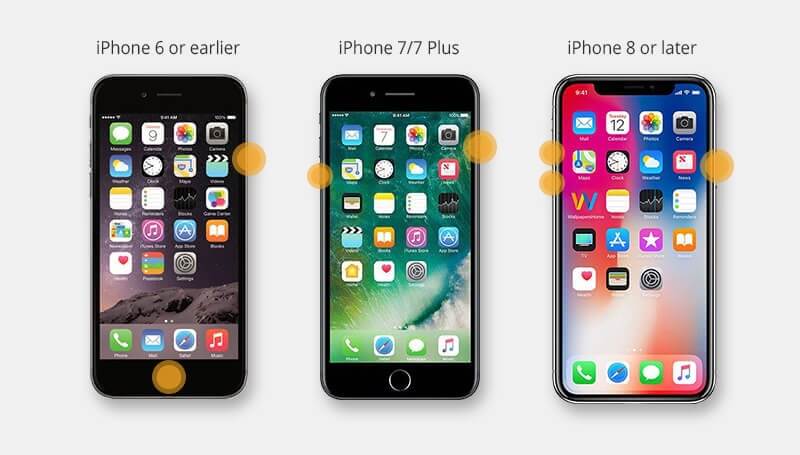
Paso 3: Proceso de restauración
Haga clic en Restaurar e iTunes descargará el software para el dispositivo una vez que finalice el proceso, configure su iPhone.
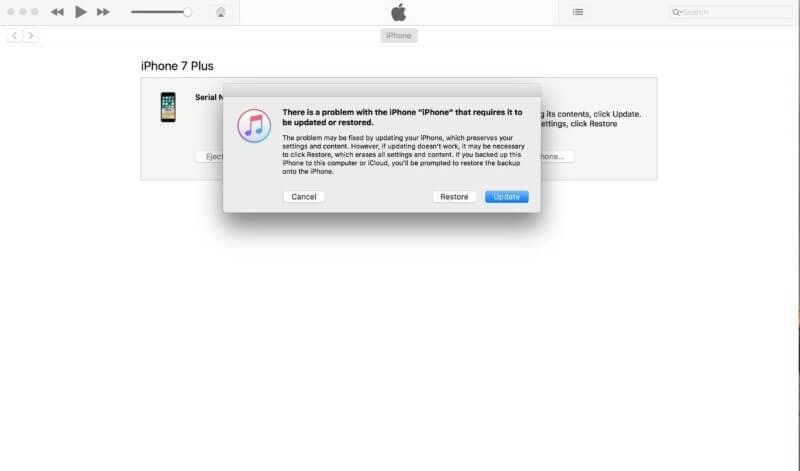
Ventajas
- El iPhone se restaura a la configuración anterior y se recuperarán todos los mensajes y correos electrónicos.
- No hay daños asociados con el uso del modo de recuperación para omitir la pantalla de bloqueo del iPhone.
Desventajas
- Todos los datos se perderán y borrarán.
- La aplicación que no sea de iTunes, como la música, se perderá.
Parte 3: Cómo desbloquear iPhone sin contraseña de pantalla a través de iCloud
Otro método viable para resolver el problema es borrar tu iPhone con iCloud y eliminar el código de acceso. Los siguientes son los pasos detallados:
Paso 1: Iniciar sesión
Abra iCloud.com en su computadora y firme con su ID de Apple. Aparecerán todos los dispositivos que están vinculados con tu cuenta de Apple.
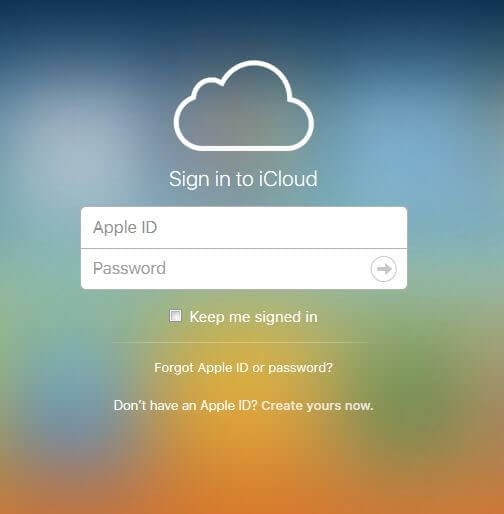
Paso 2: Borrar iPhone
Haga clic en el dispositivo que necesita ser eliminado. Luego haga clic en ‘Borrar iPhone’. Ahora, puede restaurar el iPhone desde la copia de seguridad o configurar uno nuevo.

Ventajas
- El usuario es libre de acceder a todos los dispositivos a través de iCloud, ya sea iPad, iPhone o iPod.
- La ubicación del dispositivo perdido también se puede rastrear sin esfuerzo.
Desventajas
- No se puede acceder a iCloud sin un ID de Apple.
- Si su iCloud es pirateado, sus datos se convierten en una responsabilidad para ellos y pueden borrarse en cualquier momento.
Parte 4: Cómo desbloquear iPhone sin contraseña a través de Find My iPhone
También puede considerar desbloquear su iPhone a través de Find My iPhone. Esta plataforma es adecuada para muchos casos en los que puede encontrar la distancia entre su dispositivo y su última ubicación registrada. También puede usarlo para acceder y controlar todos los datos en su iPhone. Para desbloquear su dispositivo con este método, necesita:
Paso 1: Inicie la aplicación Find My en su iPhone secundario e inicie sesión con sus credenciales de ID de Apple. Haga clic en ‘Iniciar sesión’ y continúe.
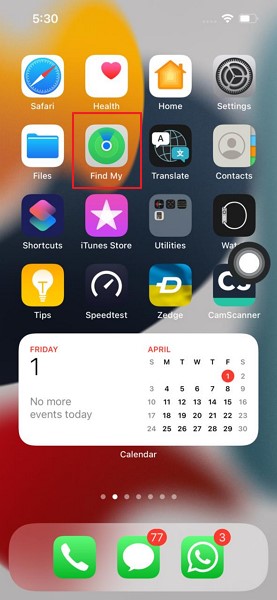
Paso 2: Debe seleccionar la pestaña ‘Dispositivos’ y ubicar su dispositivo en la lista. Después de encontrar el dispositivo, desplácese hacia abajo y haga clic en el botón ‘Borrar este dispositivo’.
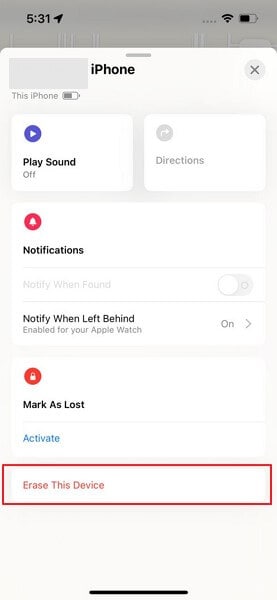
Paso 3: Se proporcionará un mensaje de confirmación en el que deberá tocar ‘Continuar’ para continuar. Cuando ese dispositivo en particular se conecta a Internet, los datos a través de él comenzarán a eliminarse automáticamente.
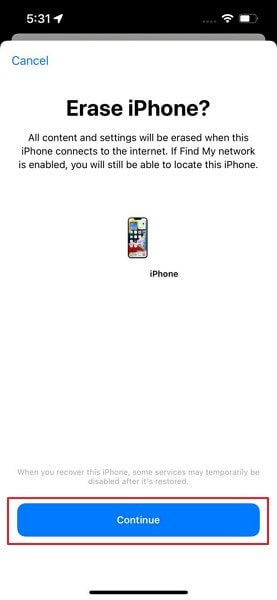
Ventajas
- Al activar el Modo Perdido, se le notificará la disponibilidad de la ubicación del dispositivo. Su iPhone y sus datos estarán protegidos y no se accederá a ellos hasta que se les proporcione el bloqueo de activación y el código de acceso de la pantalla.
- Con esta plataforma, puede administrar todos sus dispositivos, como Apple Watch y MacBook.
Desventajas
- Su dispositivo debe estar conectado a Internet para ser borrado.
- Si no recuerda su ID de Apple y su contraseña, le será imposible reactivar el dispositivo.
Parte 5: Cómo omitir la pantalla de bloqueo del iPhone usando Siri
Si no tiene ninguna fuente potencial para desbloquear su iPhone, puede considerar usar Siri para este propósito. Estos son los pasos para omitir la pantalla de bloqueo del iPhone usando Siri.
Paso 1: Necesitas activar Siri en tu iPhone. Mantenga presionado el botón Inicio o el botón lateral según el modelo de su iPhone para activarlo. Cuando esté activado, dígale ‘¿Qué hora es?’.
Paso 2: Siri mostrará la hora con un ícono de reloj en el frente. Haga clic en el icono para abrir la interfaz asociada. Haga clic en el icono ‘+’ y continúe con la siguiente pantalla. Encontrará un cuadro de búsqueda en la siguiente pantalla. Escriba caracteres aleatorios y mantenga presionada la pestaña hasta que muestre la opción ‘Seleccionar todo’.
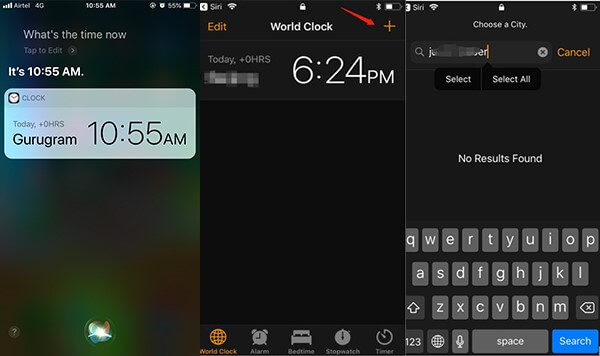
Paso 3: Pronto encontrarás la opción del botón “Compartir”. Se abre una ventana emergente después de tocar el botón, que muestra diferentes opciones a las que se puede acceder. Haga clic en ‘Mensajes’ para pasar a la siguiente pantalla.
Paso 4: Complete el cuadro ‘Para’ con algunos caracteres y haga clic en ‘Regresar’ en su teclado. Debe presionar el botón Inicio o deslizar hacia arriba según el modelo de su iPhone. Se accederá con éxito a la página de inicio de su iPhone.
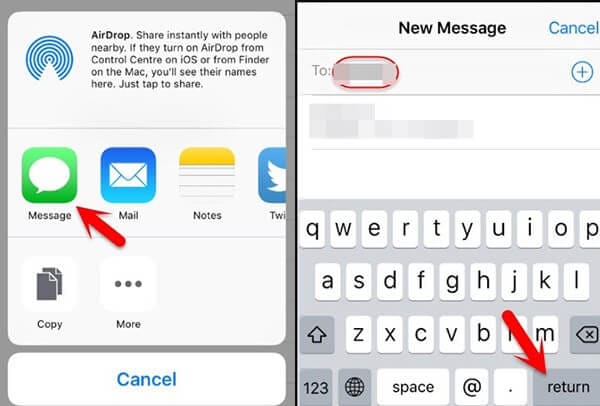
Ventajas
- Los datos de su iPhone no se borrarán con este proceso.
- No necesita acceder a ninguna otra herramienta de terceros para desbloquear su iPhone.
Desventajas
- Si tiene una versión de iOS excepto 3.2 y 10.3.3, no puede utilizar este método.
- Este método no es aplicable si Siri no está activado en su iPhone.
Parte 6: Preguntas frecuentes sobre el bloqueo de pantalla del iPhone
- ¿Cuántas cuentas tengo que desbloquear mi iPhone?
Tiene alrededor de diez entradas para desbloquear su iPhone, después de lo cual el dispositivo se bloqueará por completo. Después de los 5th entrada incorrecta, se espera que espere un minuto hasta que vuelva a intentarlo. Después de las 10th entrada incorrecta, el dispositivo se bloquea y le permite conectarse a iTunes.
- ¿Es posible restablecer el código de acceso del iPhone con una ID de Apple?
No, no puede restablecer el código de acceso del iPhone usando la ID de Apple. Ambas son medidas de seguridad diferentes y no se pueden restablecer una usando otra.
- ¿Qué debo saber sobre el código de acceso de tiempo de pantalla?
Los controles parentales en iPhones usan un código de acceso diferente para restringir el contenido. Incluye restringir cosas como la privacidad, el centro de juegos, el contenido web, el contenido explícito, la aplicación de iTunes y las compras. También se conoce como contraseña de restricción.
- ¿Puede Apple restablecer una contraseña de iPhone olvidada?
No, Apple no puede restablecer la contraseña olvidada del iPhone. Sin embargo, lo ayudarán con los pasos para borrar, restablecer y recuperar el teléfono. Debe demostrar que es el propietario del dispositivo, así que conserve el recibo de compra con usted.
Conclusión
Los seres humanos son torpes y, a menudo, olvidan las contraseñas de sus dispositivos. Sin embargo, no hay necesidad de entrar en pánico ya que la tecnología ha progresado lo suficiente como para ofrecer lagunas en las situaciones. El artículo presentó varios métodos para eludir el código de acceso del iPhone y evitar este lío. También se respondieron algunas preguntas frecuentes sobre el bloqueo de pantalla del iPhone.
últimos artículos

